电脑Win8开机提示无法完成更新正在撤销更改解决措施
发布时间:2017-07-04 13:43:02 浏览数:
今天给大家带来电脑Win8开机提示无法完成更新正在撤销更改解决措施,让您轻松解决问题。
微软发布补丁后我们也会及时采取更新,电脑在更新后难免会遇到一些故障问题。近日有用户在电脑win8系统中更新后,电脑在重启后提示“无法完成更新 正在撤销更改 请不要关闭计算机”(如图1所示),并一直保持这个状态,无法完成撤销,对此很多用户都不敢盲目去任何操作,下面豆豆给大家介绍下出现这种故障问题的解决方法。
电脑Win8开机提示无法完成更新正在撤销更改解决方法/步骤:
推荐安装最新win8:http://m.doudouxitong.com/win8/
1、电脑在开机启动的时候出现“无法完成更新 正在撤销更改 请不要关闭计算机”,直接关机,重启;

2、再重启的过程中按F8;
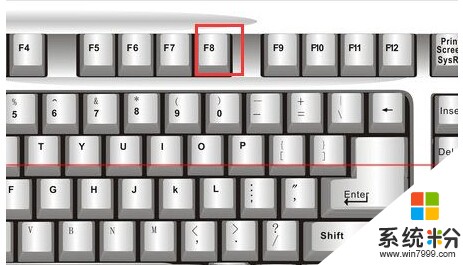
3、在出现的对话中选择高级选项;
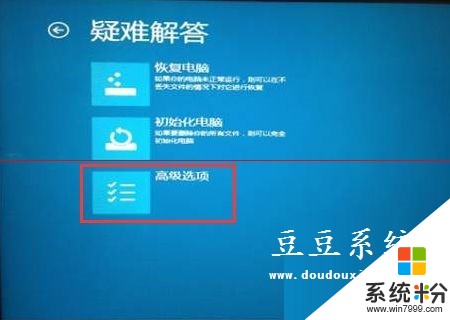
4、在高级选项中,选择还原系统,把系统还原到某一个时刻点,这里自己根据自己的情况进行选择;
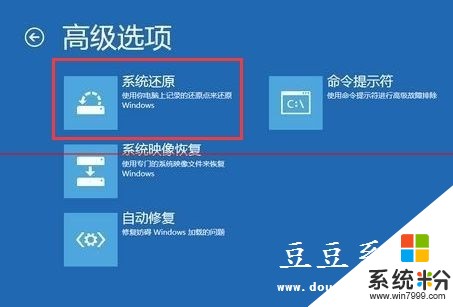
5、通过还原系统,电脑得以打开,这时候需要设置一下系统的自动更新,鼠标放到屏幕左下角右键选择控制面板,再选择系统和安全;
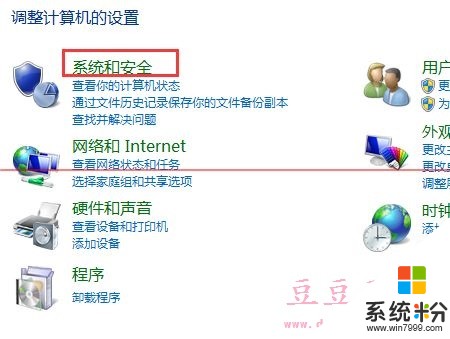
6、对系统的更新进行设置,不要让系统进行自动的更新,有些更新是没有必要的,或是有更新在有提醒的情况下。
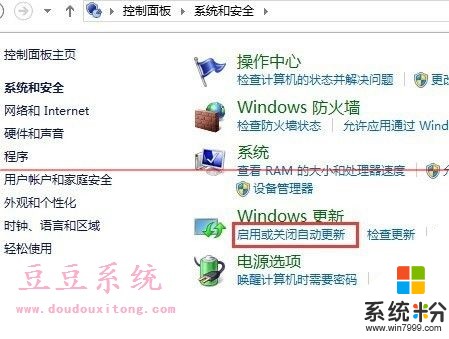
豆豆系统友情提示:中间有些步骤没有拍下来,大家灵活应对,是具体情况选择。
关于win8开机提示“无法完成更新 正在撤销更改 请不要关闭计算机”解决方法就介绍到这边,希望对大家遇到的开机问题有所帮助。
以上就是电脑Win8开机提示无法完成更新正在撤销更改解决措施教程,希望本文中能帮您解决问题。